Onlinecasinoprofy - ulasan kasino online terbaik
Onlinecasinoprofy - ulasan kasino online terbaik. Saat ini, bermain di kasino online adalah hobi yang populer bagi banyak orang. Namun, memilih kasino …
Baca Artikel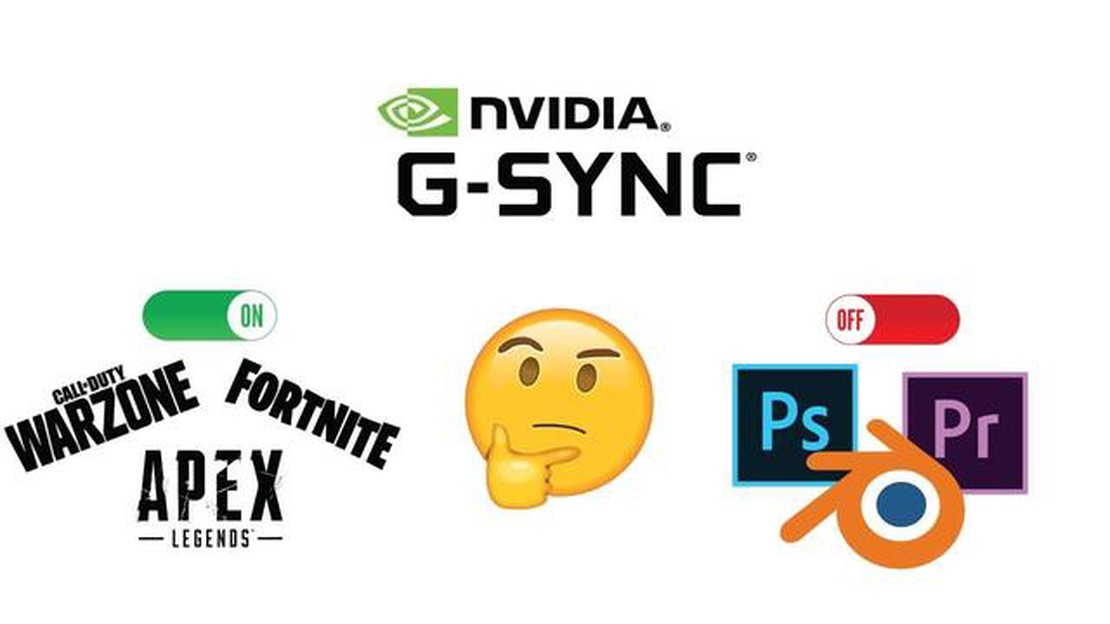
G-Sync adalah teknologi yang dikembangkan oleh NVIDIA yang membantu menyinkronkan kecepatan refresh monitor dan kecepatan frame kartu grafis Anda, sehingga mengurangi robekan layar dan memberikan pengalaman bermain game yang lebih mulus. Meskipun G-Sync dapat bermanfaat dalam banyak kasus, mungkin ada situasi di mana Anda ingin menonaktifkannya, misalnya jika Anda memiliki monitor dengan kecepatan refresh rate tinggi tanpa dukungan G-Sync atau jika Anda mengalami masalah kompatibilitas dengan game atau aplikasi tertentu. Dalam panduan langkah demi langkah ini, kami akan menunjukkan kepada Anda cara menonaktifkan G-Sync di komputer Anda.
Langkah pertama adalah membuka NVIDIA Control Panel. Untuk melakukannya, klik kanan pada desktop Anda dan pilih “NVIDIA Control Panel” dari menu konteks. Jika Anda tidak melihat opsi ini, Anda mungkin perlu memperbarui driver grafis NVIDIA Anda.
Setelah Panel Kontrol NVIDIA terbuka, arahkan ke bagian “Tampilan”. Anda biasanya dapat menemukan bagian ini di bilah sisi kiri. Klik di atasnya untuk memperluas opsi tampilan.
Di dalam bagian “Tampilan”, Anda akan melihat opsi untuk “Mengatur G-SYNC” atau “Konfigurasi G-SYNC.” Klik opsi ini untuk mengakses pengaturan G-SYNC.
Pada pengaturan G-SYNC, Anda akan melihat kotak centang berlabel “Aktifkan G-SYNC, Kompatibel dengan G-SYNC.” Hapus centang pada kotak ini untuk menonaktifkan G-SYNC di komputer Anda.
Setelah menonaktifkan G-SYNC, klik tombol “Terapkan” untuk menyimpan perubahan. Layar Anda mungkin akan berkedip sejenak saat pengaturan diterapkan. Setelah perubahan diterapkan, Anda dapat menutup NVIDIA Control Panel.
Selesai! Anda telah berhasil menonaktifkan G-Sync di komputer. Ingatlah bahwa menonaktifkan G-SYNC dapat memengaruhi pengalaman bermain game Anda, jadi pastikan untuk mengaktifkannya kembali jika Anda mengalami masalah apa pun atau jika Anda memiliki monitor yang kompatibel dengan G-SYNC.
CATATAN: Langkah-langkahnya mungkin sedikit berbeda, tergantung pada versi NVIDIA Control Panel atau driver grafis yang telah Anda instal. Jika Anda tidak dapat menemukan pengaturan G-Sync, lihat dokumentasi NVIDIA atau lihat sumber daya dukungan yang tersedia di situs web mereka.
G-Sync adalah teknologi yang dikembangkan oleh Nvidia yang dirancang untuk menghilangkan robekan layar dan tersendat-sendat pada tampilan game. Teknologi ini mencapai hal ini dengan menyinkronkan kecepatan refresh monitor dengan kecepatan frame kartu grafis, sehingga menghasilkan pengalaman bermain game yang lebih mulus dan lebih menyenangkan secara visual.
Meskipun G-Sync dapat meningkatkan pengalaman bermain game secara signifikan, mungkin ada situasi tertentu di mana Anda ingin menonaktifkannya. Berikut adalah beberapa alasan mengapa Anda mungkin ingin menonaktifkan G-Sync:
Penting untuk diperhatikan bahwa menonaktifkan G-Sync merupakan preferensi pribadi dan dapat bervariasi, tergantung pada pengaturan spesifik dan preferensi game Anda. Jika Anda mengalami masalah atau masalah apa pun yang terkait dengan G-Sync, mungkin ada baiknya mencoba menonaktifkannya untuk mengetahui apakah ada perbedaan.
Jika Anda mengalami masalah dengan G-Sync atau hanya ingin menonaktifkannya, panduan langkah demi langkah ini akan memandu Anda melalui prosesnya. Ikuti petunjuk ini untuk menonaktifkan G-Sync pada perangkat Anda:
Selamat! G-Sync kini telah dinonaktifkan pada perangkat Anda.
Harap diperhatikan bahwa langkah-langkah untuk menonaktifkan G-Sync mungkin sedikit berbeda, tergantung pada versi driver kartu grafis NVIDIA Anda. Jika Anda kesulitan menemukan pengaturan G-Sync atau jika opsinya berbeda, lihat dokumentasi atau sumber daya dukungan yang disediakan oleh NVIDIA untuk versi driver tertentu.
Baca Juga: 8 emulator iOS terbaik untuk Android: cara menjalankan aplikasi iPhone
Untuk menonaktifkan G-Sync pada kartu grafis Nvidia, pertama-tama Anda harus mengakses Nvidia Control Panel. Berikut caranya:
Jika Anda tidak melihat opsi Nvidia Control Panel di menu konteks, ikuti langkah-langkah berikut:
Baca Juga: Aplikasi Skype mogok dan tidak berfungsi di Android 10? Coba Perbaikan Cepat ini!
Setelah Nvidia Control Panel terbuka, Anda dapat melanjutkan ke langkah berikutnya untuk menonaktifkan G-Sync.
Setelah mengakses NVIDIA Control Panel pada Langkah 1, Anda dapat melanjutkan ke langkah berikutnya untuk menonaktifkan G-Sync dengan menavigasi ke pengaturan Display.
Untuk menemukan pengaturan Display, ikuti petunjuk di bawah ini:
Setelah Anda mengakses pengaturan G-Sync, Anda akan dapat mengonfigurasi dan menonaktifkan G-Sync untuk sistem Anda.
Catatan: Nama dan lokasi spesifik pengaturan dapat bervariasi, tergantung pada model kartu grafis dan versi driver Anda.
Menonaktifkan G-Sync dapat dilakukan melalui Panel Kontrol Nvidia. Ikuti langkah-langkah berikut ini:
Langkah 1: Klik kanan pada desktop Anda dan pilih “Nvidia Control Panel” dari menu konteks. Langkah 2: Pada Nvidia Control Panel, klik “Display” di panel kiri. Langkah 3: Di bawah kategori “Display”, klik “Set up G-Sync” di jendela utama. Langkah 4: Pada tab “Set up G-Sync”, hapus centang pada kotak di samping “Enable G-Sync” untuk menonaktifkannya. Langkah 5: Klik tombol “Apply” (Terapkan) di sudut kanan bawah jendela untuk menyimpan perubahan.
Catatan: Tergantung pada kartu grafis dan versi driver Anda, opsi dan antarmuka di Nvidia Control Panel mungkin sedikit berbeda.
Setelah Anda menonaktifkan G-Sync, fitur tersebut tidak akan aktif lagi pada monitor Anda. Hal ini dapat berguna dalam skenario di mana G-Sync menyebabkan masalah kompatibilitas dengan game atau aplikasi tertentu.
G-Sync adalah teknologi yang dikembangkan oleh NVIDIA yang menyinkronkan kecepatan refresh monitor dengan kecepatan frame GPU untuk menghilangkan tearing pada layar dan memberikan gameplay yang lebih mulus.
Mungkin ada beberapa alasan mengapa seseorang ingin menonaktifkan G-Sync. Beberapa pengguna mungkin mengalami masalah dengan kompatibilitas G-Sync pada game atau aplikasi tertentu, sementara yang lain mungkin lebih suka menggunakan teknologi sinkronisasi adaptif lainnya seperti FreeSync dari AMD.
Menonaktifkan G-Sync dapat menyebabkan layar patah-patah dan gameplay yang kurang mulus, terutama jika kecepatan frame GPU Anda tidak secara konsisten sesuai dengan kecepatan refresh monitor. Namun, beberapa pengguna mungkin tidak melihat perbedaan yang signifikan atau mungkin lebih memilih kontrol untuk menonaktifkan G-Sync.
Ya, Anda dapat mengaktifkan kembali G-Sync dengan mengikuti langkah-langkah yang sama seperti yang disebutkan sebelumnya. Cukup centang kotak yang bertuliskan “Aktifkan G-SYNC, Kompatibel dengan G-SYNC” di Panel Kontrol NVIDIA dan klik “Terapkan” untuk menyimpan perubahan.
Onlinecasinoprofy - ulasan kasino online terbaik. Saat ini, bermain di kasino online adalah hobi yang populer bagi banyak orang. Namun, memilih kasino …
Baca ArtikelCara Mengakses dan Mengelola Pengaturan Keyboard Samsung di Galaxy Tab S6 Samsung Galaxy Tab S6 adalah tablet unggulan yang menawarkan pengalaman …
Baca ArtikelCara mengganti ujung atau ujung S Pen Galaxy Note10+ Apakah ujung pena atau ujung S Pen Galaxy Note10+ Anda sudah aus atau rusak? Jangan khawatir - …
Baca ArtikelMiui 12 akan mempelajari cara mengalihkan suara dengan mulus antara perangkat nirkabel dan telepon Anda Xiaomi telah meluncurkan pembaruan untuk …
Baca ArtikelPanduan Pemecahan Masalah Panggilan Telepon pada Samsung Galaxy S9: Langkah Sederhana untuk Memperbaiki Ketidakmampuan Melakukan atau Menerima …
Baca ArtikelCara Memperbaiki Masalah Pembekuan Acak Nintendo Switch | Diperbarui (Diperbarui 2023) Jika Anda adalah pemilik Nintendo Switch yang bangga, Anda …
Baca Artikel